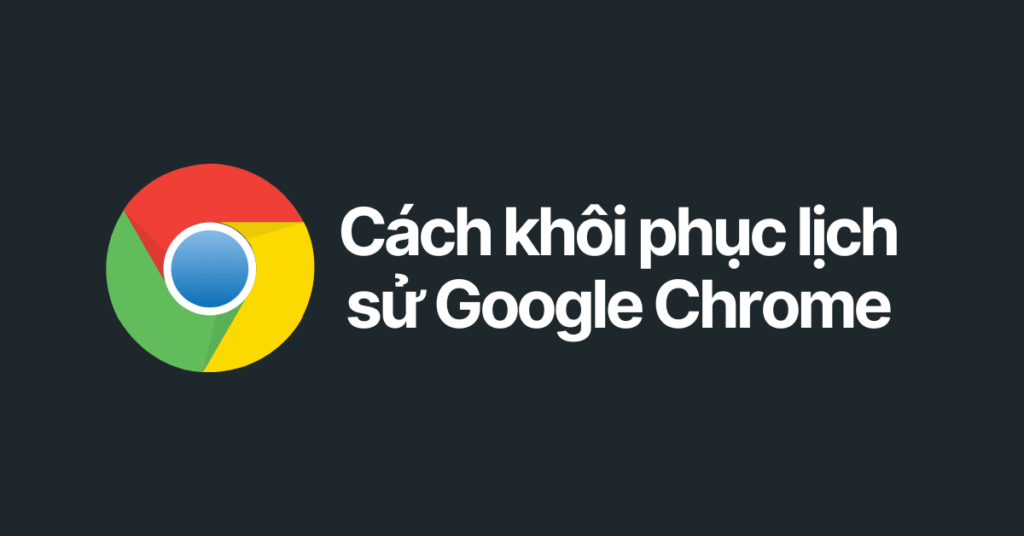Kiểm tra cấu hình máy tính, laptop giúp bạn biết được cấu hình phần cứng, từ CPU, Mainboard, VGA, hệ điều hành đang sử dụng, cùng nhiều thông tin khác.
Tất nhiên mình sẽ ưu tiên những công cụ có sẵn trên Windows.
Vậy bạn cần kiểm tra cấu hình máy tính để làm gì?
- Giúp bạn nâng cấp phần cứng.
- Kiểm tra thông tin phần cứng nếu bạn mua laptop hay máy củ.
- Xác định bản cấu hình để cài Win.
- Cài Driver, game và phần mềm.
Cách kiểm tra cấu hình máy tính bằng Computer Properties
Cách đơn giản mà chắc hẳn các bạn sẽ biết, đó là dùng chứng năng Computer Properties hay System > About trên Windows 11.
Và cách này thực hiện được trên tất cả phiên bản Windows từ XP trở đi.
Kiểm tra cấu hình máy tính win 10
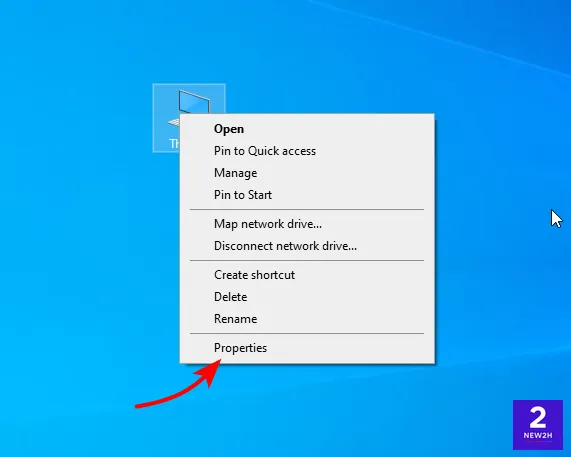
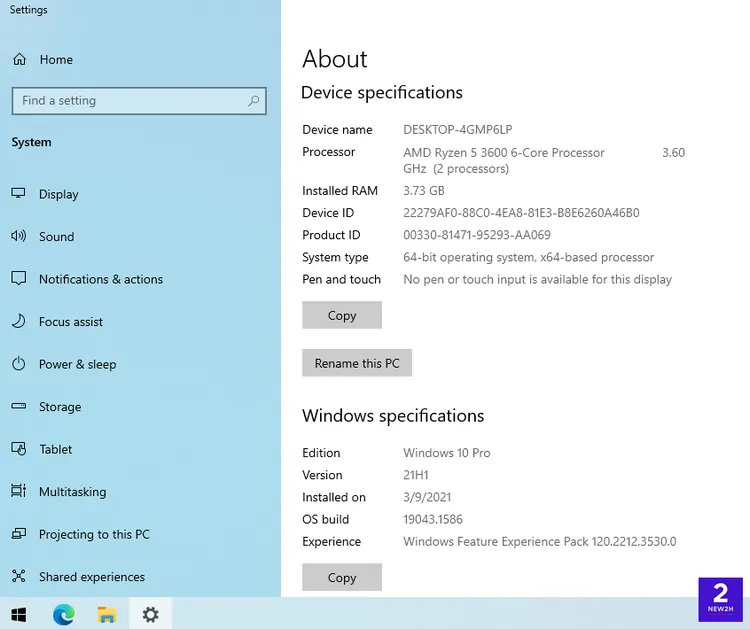
Kiểm tra cấu hình máy tính Windows 11

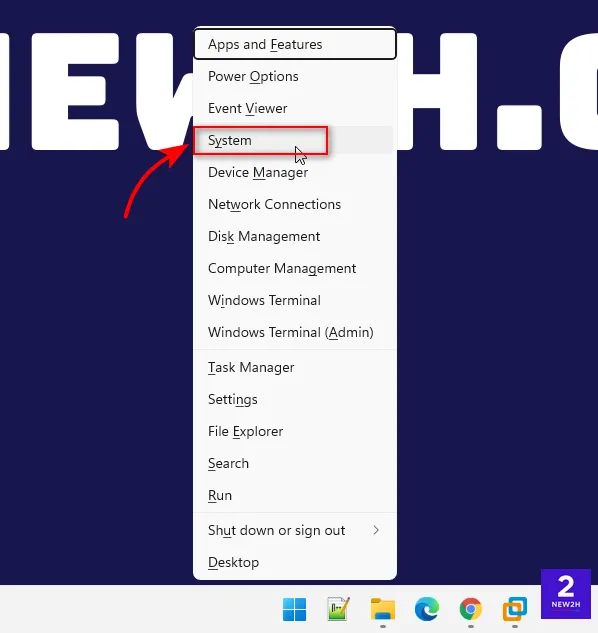
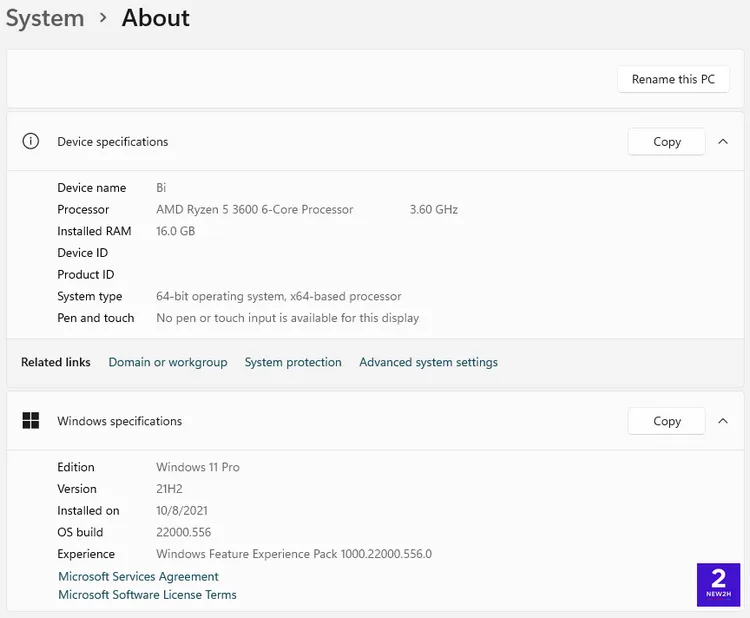
Các thông tin phần cứng hiển thị bằng cách này bao gồm CPU, RAM, Mainboard ID, và thông tin hệ điều hành.
Cách kiểm tra cấu hình PC bằng lệnh msinfo32
-
Bước 1: Nhấn tổ hợp phím Windows + R trên bàn phím để mở hộp Run
-
Bước 2: Nhập msinfo32 và sau đó nhấn OK
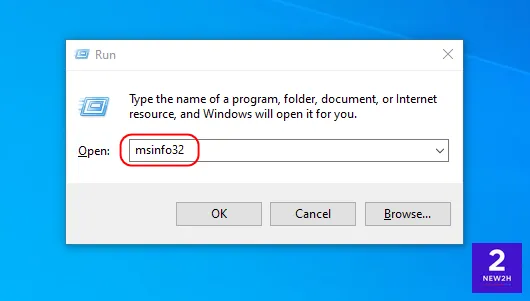
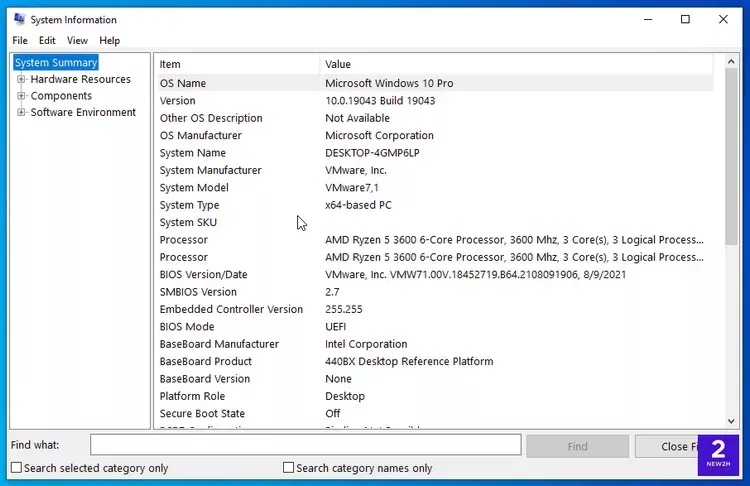
Cách kiểm tra cấu hình laptop bằng DirectX Diagnostic Tool
Cách này, theo ý kiến cá nhân thì nó mang lại nhiều thông tin phần cứng nhất. Và thường đây là cách mình sử dụng nhiều nhất để xem cấu hình phần cứng.
-
Bước 1: Mở hộp thoại Run
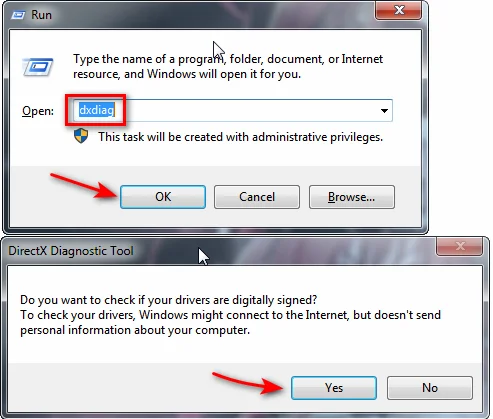
-
Bước 2: Nhập dxdiag để vào công cụ DirectX Diagnostic Tool
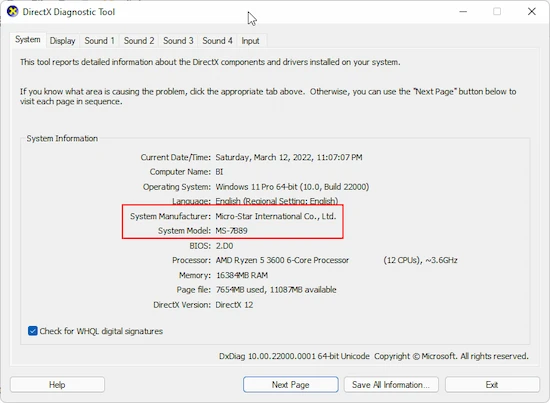
Kết
Trên đây là những cách kiểm tra cấu hình máy tính 2022 đơn giản và nhanh nhất. Hi vọng bài viết giúp ích đến bạn. Mọi thắc mắc bạn hãy để lại một bình luận nhé.